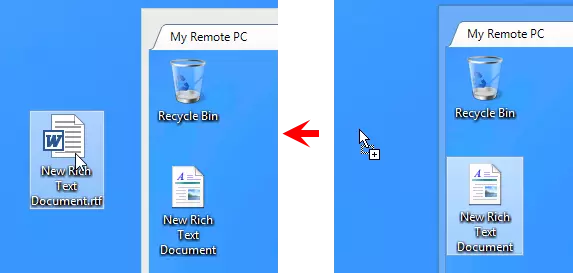Tam Kontrol ve Görüntüle
Tam Kontrol modunu kullanarak uzak ekranı görüntüleyebilir, uzak fare imlecini hareket ettirebilir ve tıklamalar/tuş vuruşları gönderebilirsiniz.
Sadece Görüntüle modunu kullanarak uzak ekranı görüntüleyebilirsiniz—Sadece Görüntüle modunda fare ve klavye girişi aktarımı devre dışıdır.
Tam Kontrol modunu başlat
- Genel sekmesine gidin ve Tam kontrol seçin.
- Hedef bağlantıya, adres defterinde çift tıklayın.
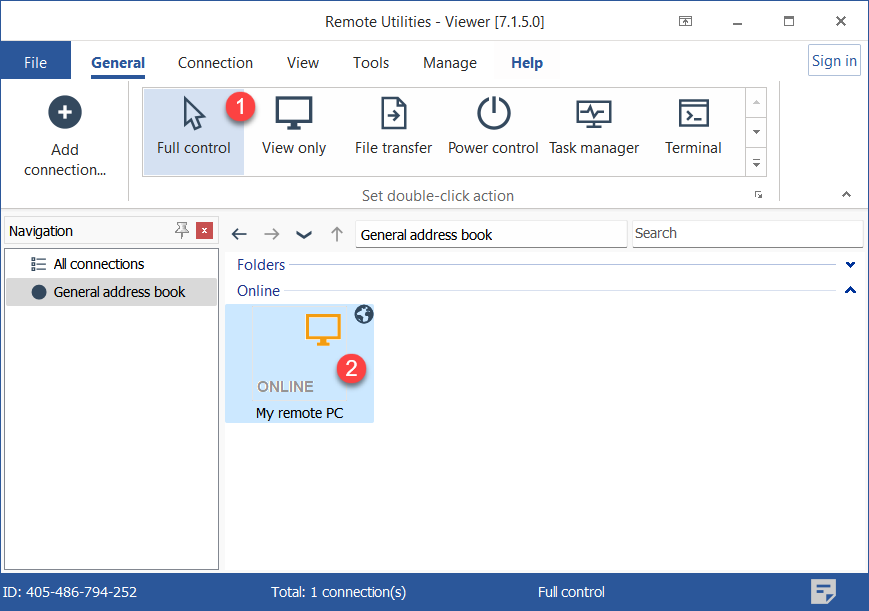
- Erişim şifresini girin ve TAMAM'a tıklayın:

- Tam Kontrol penceresi açılacak:
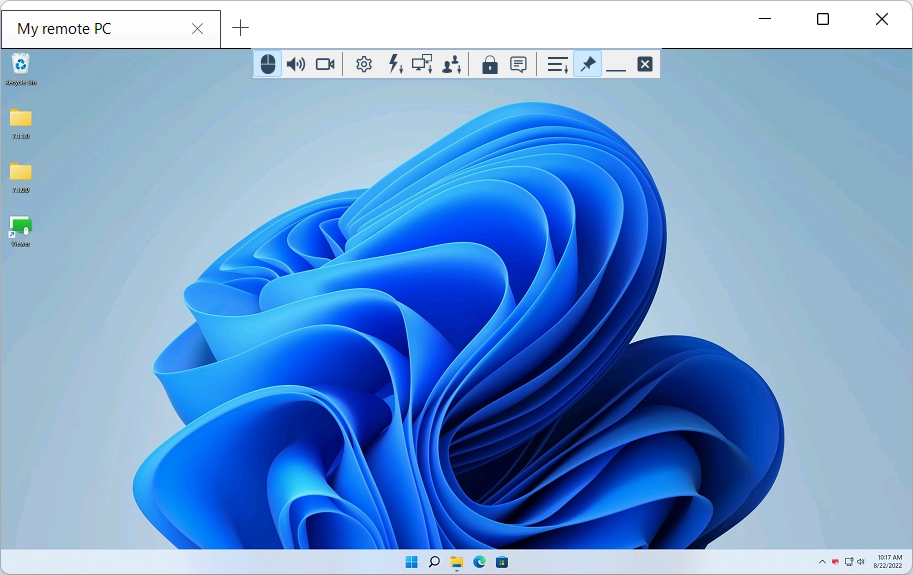
Sadece Görüntüle modunu başlat
- Genel sekmesine gidin ve Sadece görüntüle seçin.
- Hedef bağlantıya, adres defterinde çift tıklayın.
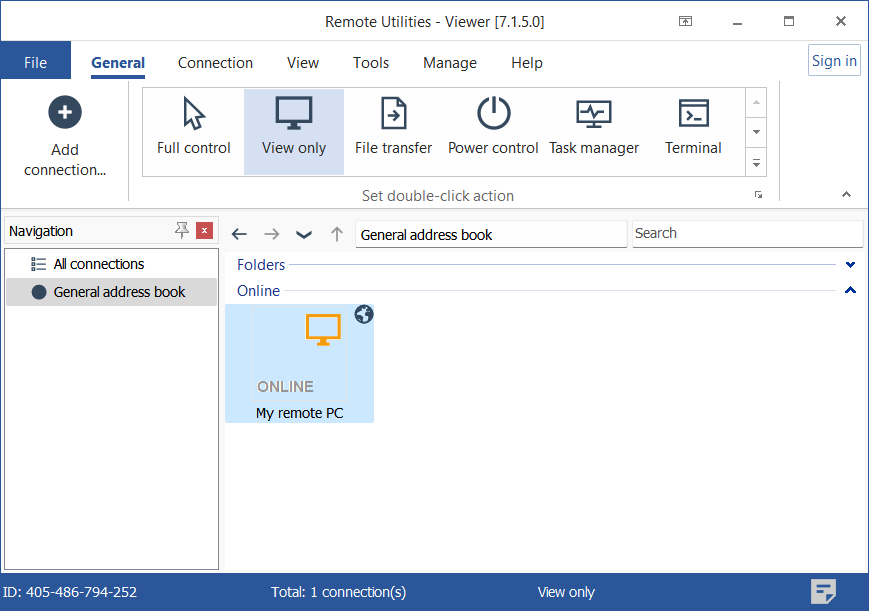
- Erişim şifresini girin ve TAMAM'a tıklayın:

- Sadece Görüntüle penceresi açılacak:
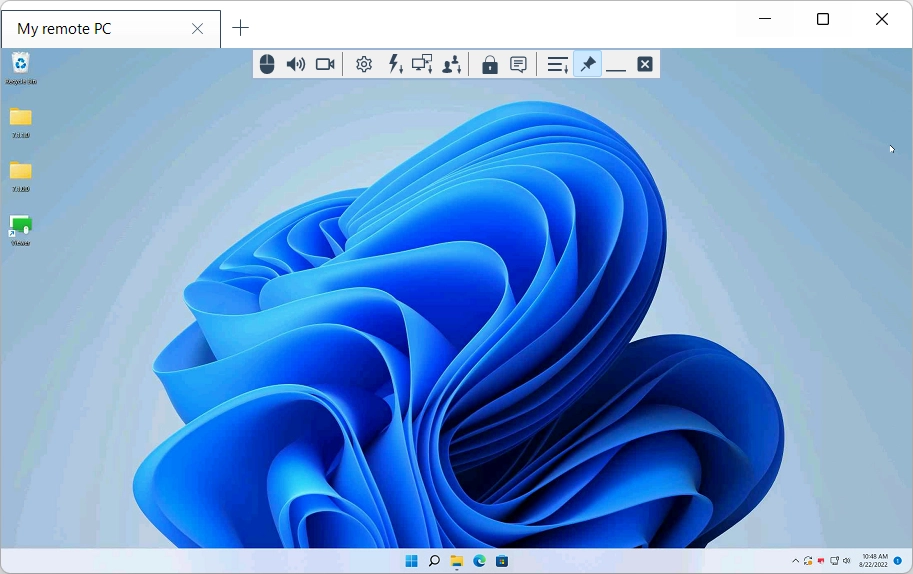
Tam Kontrol ve Sadece Görüntüle arasında geçiş yap
Araç çubuğundaki değiştirme simgesini (  ) kullanarak Tam Kontrol ve Sadece Görüntüle modları arasında pencereyi kapatmadan geçiş yapabilirsiniz.
) kullanarak Tam Kontrol ve Sadece Görüntüle modları arasında pencereyi kapatmadan geçiş yapabilirsiniz.
Ayrıca, Alt+F12 klavye kısayolunu kullanarak Tam Kontrol ve Sadece Görüntüle modları arasında geçiş yapabilirsiniz.
Sekmeli görünümü açma/kapama
Varsayılan olarak, Tam Kontrol veya Sadece Görüntüle modunda birden fazla uzak oturum başlattığınızda uzak masaüstleri sekmelerde gösterilir:
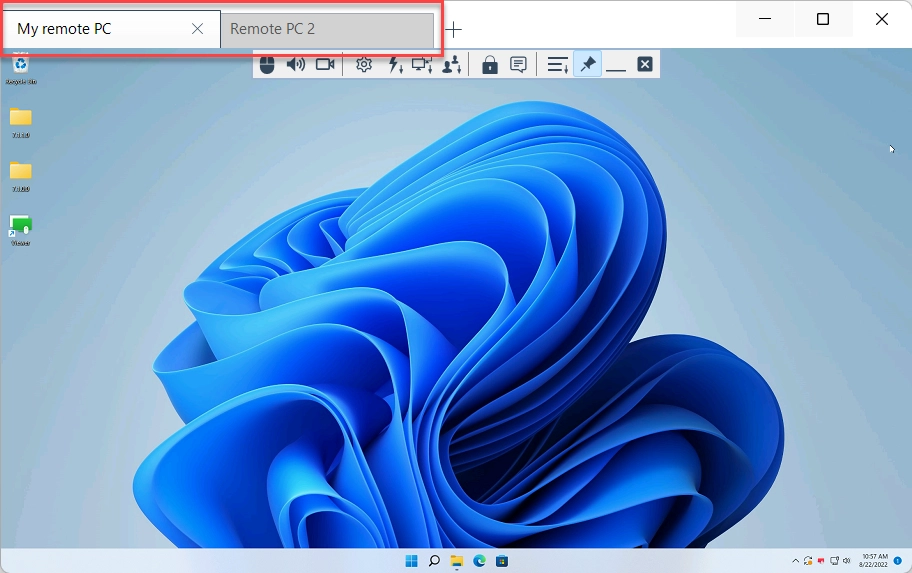
Sekmeli görünümü kapatabilir ve her uzak masaüstünün kendi penceresinde gösterilmesini sağlayabilirsiniz.
- Araçlar sekmesine gidin ve Seçenekler'e tıklayın.
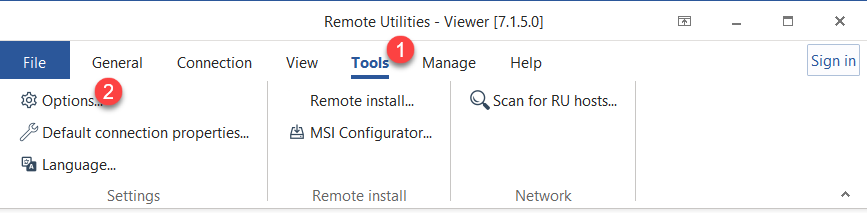
- Uzak Ekran sekmesine gidin ve Sekmeli görünüm kutusunun işaretini kaldırın.
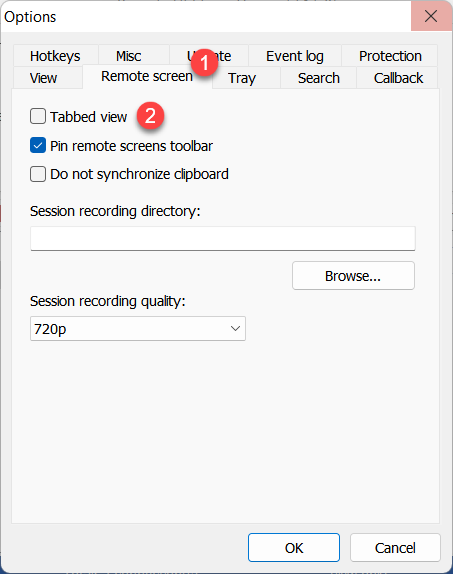
Araç Çubuğu
Araç çubuğu, sık kullanılan komutları içerir. Araç çubuğunu açmak için, Tam Kontrol penceresinin üst kenarına fare imlecini getirin.
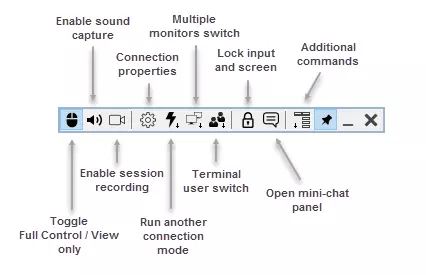
 |
Mod değiştirme—Tam kontrolle Sadece görüntüle modları arasında geçiş yapın. |
 |
Ses kaydı—uzaktaki PC'de oynatılan sesleri dinlemek için bunu açın. |
 |
Oturum kaydı—video kaydını etkinleştirin. |
 |
Bağlantı özellikleri—uzaktan bir oturum sırasında bağlantı özelliklerini değiştirin. |
 |
Diğer modlar—başka bir bağlantı modunu çalıştırın. |
 |
Uzak monitörler—belirli bir uzak monitöre geçiş yapın (çoklu monitör kurulumunda). |
 |
Terminal oturumları—eğer uzaktaki PC'de bir Microsoft terminal sunucusu çalışıyorsa, belirli bir uzak terminal oturumuna geçiş yapabilirsiniz. |
 |
Girişi ve ekranı kilitle—güncel oturum sırasında uzaktaki kullanıcının klavye ve fare girişlerini kilitleyin. |
 |
Sohbet—mini sohbet panelini etkinleştirin (aşağıda "Mini sohbeti açma ve kapama"ya bakın). |
 |
Ek komutlar menüsü—ek komutların olduğu açılır bir menü (aşağıda "Ek komutlar"ı görebilirsiniz). |
 |
Sabit—araç çubuğunu her zaman pencerenin üst kısmında görünür hale getirin. |
 |
Küçült—Tam Kontrol penceresini küçültün. Bu buton, tam ekran modundayken de çalışır. |
 |
Kapat—Tam Kontrol penceresini kapatın ve oturumu sonlandırın. |
Ek komutlar
Ek komutlarla dolu bir menüyü açmak için simgeye tıklayın (  ):
):
- Normal görünüm—ekran modunu normal olarak ayarlayın (gerçek pikseller gösterilir ve ölçeklendirme uygulanmaz).
- Uzatma görünümü—uzaktaki ekran görüntüsünü Tam Kontrol penceresine sığacak şekilde uzatın veya küçültün.
- Tam ekran görünümü—Tam Kontrol penceresi kenarını kaldırın ve uzak ekran için tüm ekranınızı kullanın.
- Tam ekran uzatma görünümü—uzaktaki ekran görüntüsünü tüm ekranınıza sığacak şekilde uzatın veya küçültün.
- Ctrl+Alt+Del gönder—uzaktaki PC'ye Ctrl+Alt+Del tuş kombinasyonunu gönderin.
- Tuş gönder—uzaktaki PC'ye bir tuş veya tuş kombinasyonu gönderin.
- Ekran görüntüsü al—Tam Kontrol penceresinin ekran görüntüsünü alın ve yerel diske kaydedin (Windows "Kaydet" iletişim kutusu açılacaktır).
- Ajana yeniden başlat...—uzaktaki Ajana farklı bir kullanıcı olarak yeniden başlatın (örn. bir yönetici olarak).
- Durdur—uzak oturumu beklemeye alın.
- Uzak panoya eriş—uzak panonun içeriğini yerel panoya kopyalayın.
- Uzak panoyu ayarla—yerel panonun içeriğini uzak panoya kopyalayın.
Mini-sohbeti açma ve kapama
Mini-sohbet, Sohbet modu'nun basitleştirilmiş bir versiyonudur. Mini-sohbet paneli, Tam Kontrol penceresi ile yan yana açılır ve aynı anda uzaktaki kullanıcının masaüstünü izlerken sohbet etmenizi sağlar.
Mini-sohbet panelini açmak için araç çubuğundaki sohbet simgesine tıklayın (  ). Bir mesaj göndermek için mesajı metin alanına yazın ve Mesaj gönder butonuna tıklayın veya Enter tuşuna basın.
). Bir mesaj göndermek için mesajı metin alanına yazın ve Mesaj gönder butonuna tıklayın veya Enter tuşuna basın.
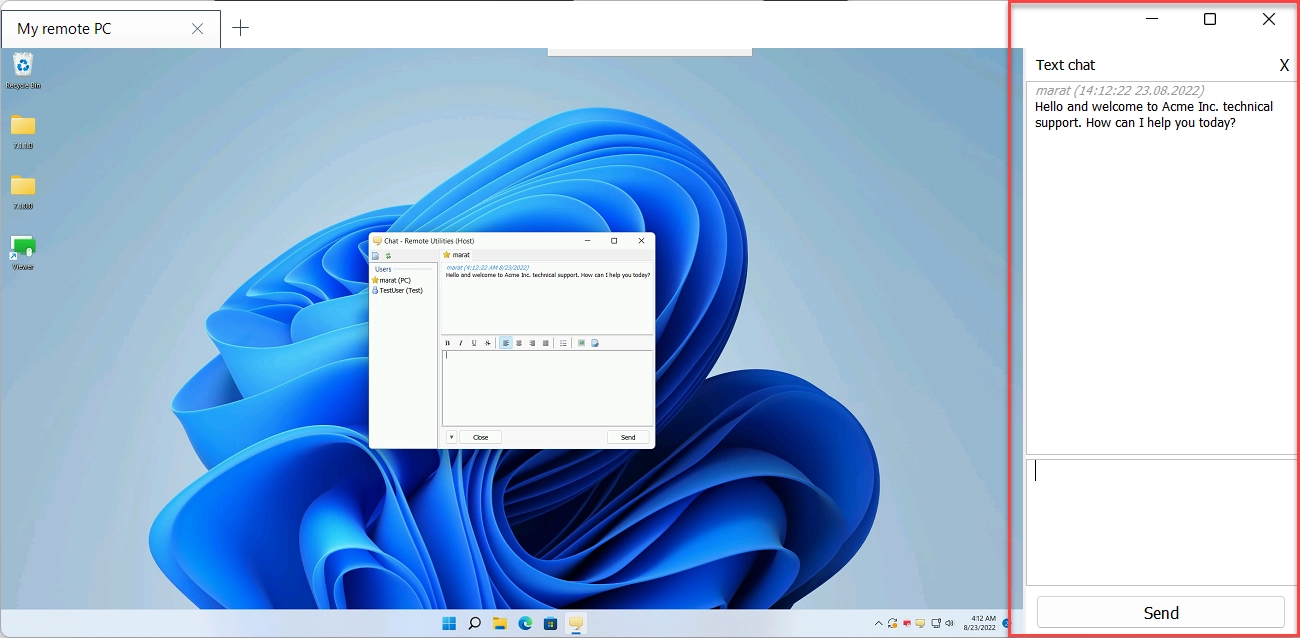
Uzak kullanıcı, normal bir Sohbet modu penceresi görecek ve sohbet aracılığıyla geri iletişim kurabilecektir.
Kısayol tuşları
Tam Kontrol modundayken aşağıdaki kısayol tuşlarını kullanabilirsiniz:
- Ctrl+Alt+F12—uzaktaki PC'ye Ctrl+Alt+Del komutunu gönderin.
- Alt+F12—Tam Kontrol ile Sadece görüntüle modları arasında geçiş yapın.
- F12—görüntü modlarını geçiş yapın (Normal, Uzatma vb.).
- Ctrl+F12—bağlantı özelliklerini gösterin.
- Alt+Durdur&mdash>güncel oturumu beklemeye alın.
- Ctrl+F4—Tam Kontrol penceresini kapatın.
Varsayılan kısayol tuşlarını düzenleyebilirsiniz. Ana Viewer penceresinde Araçlar→Seçenekler bölümüne gidin ve Kısayol Tuşları sekmesini seçin.
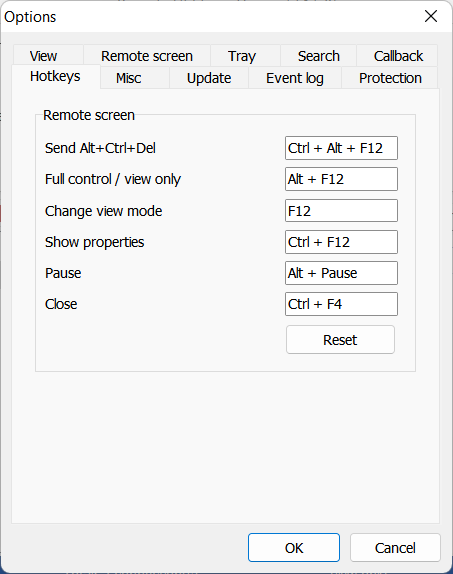
Ek kısayol tuşları şunlardır:
- Alt+TAB—uzaktaki PC'deki pencereler arasında geçiş yapın.
- Q+Alt+TAB—yerel PC'deki pencereler arasında geçiş yapın.
Programda mevcut olan tüm kısayol tuşlarını görün.
Sürükle ve bırak
Dosya ve klasörleri uzaktaki PC'den/uzaktaki PC'ye sürükleyip bırakma yöntemiyle kopyalayabilirsiniz. Örneğin, uzaktaki PC'den yerel PC'ye bir dosya kopyalamak için dosyaya tıklayın ve Tam Kontrol penceresinden uzaklaştırın. Dosyayı hedef pencereye veya yerel PC'deki masaüstüne bırakın.